
テレワーク用に、今話題のモバイルディスプレイEVICIV(エビシブ)のEVC-1506を購入したのでレビューします。
突然のテレワーク指示が出たとき、サブディスプレイが欲しいと思う方も多いですよね。
私も、テレワークが長期間になることを覚悟して、思い切ってサブディスプレイを購入しました。
ただ自腹なのでなるべく安く、かつ机が狭くならない、モバイルディスプレイが欲しい…と思い探したところ、AmazonでEVICIVというメーカーを見つけました。
今回、EVICIVのEVC-1506というモバイルディスプレイを紹介します。
開封〜外観
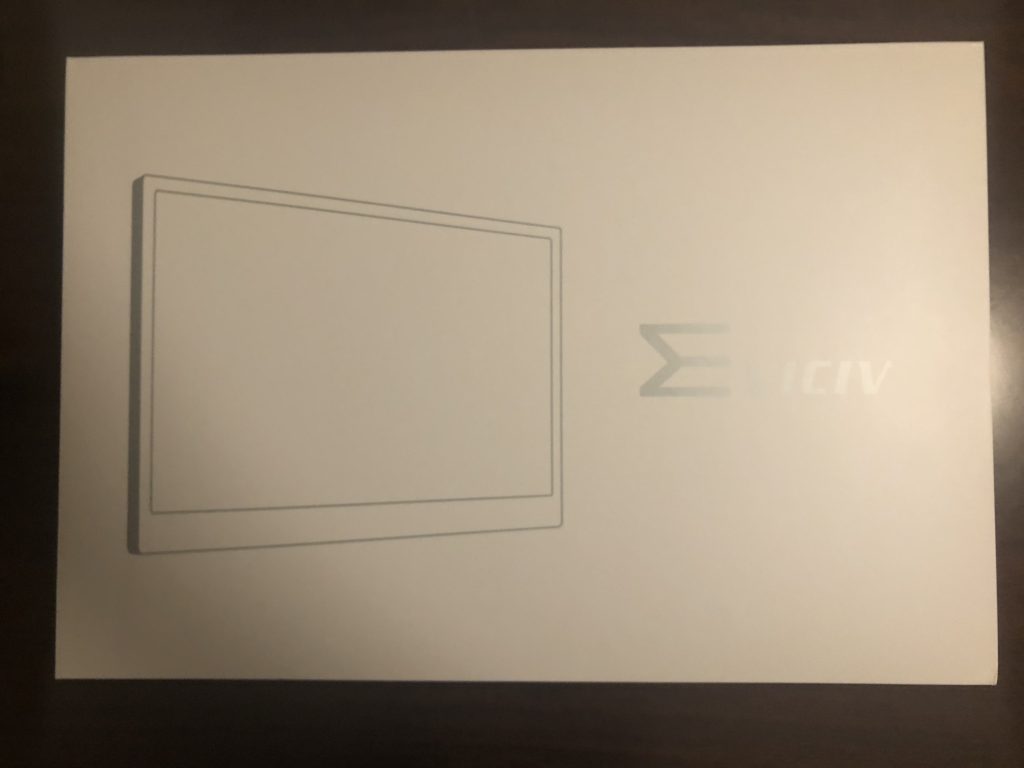
箱は結構重さがあります。箱の外観はApple製品ほどではありませんが、なかなかきれいです。
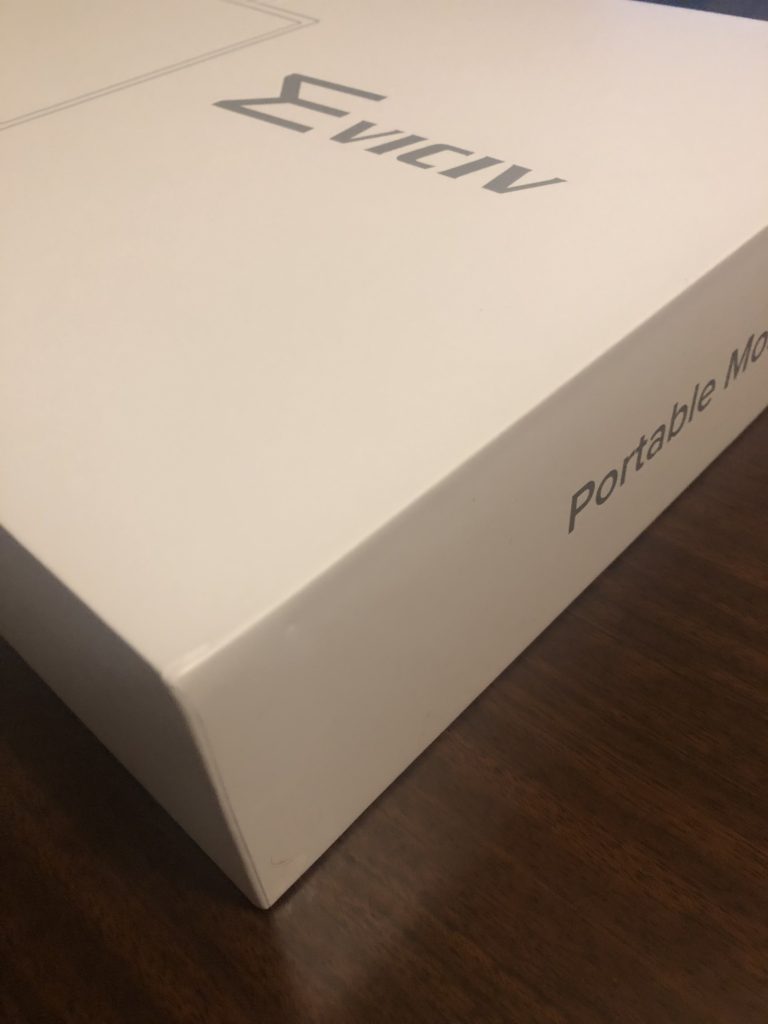
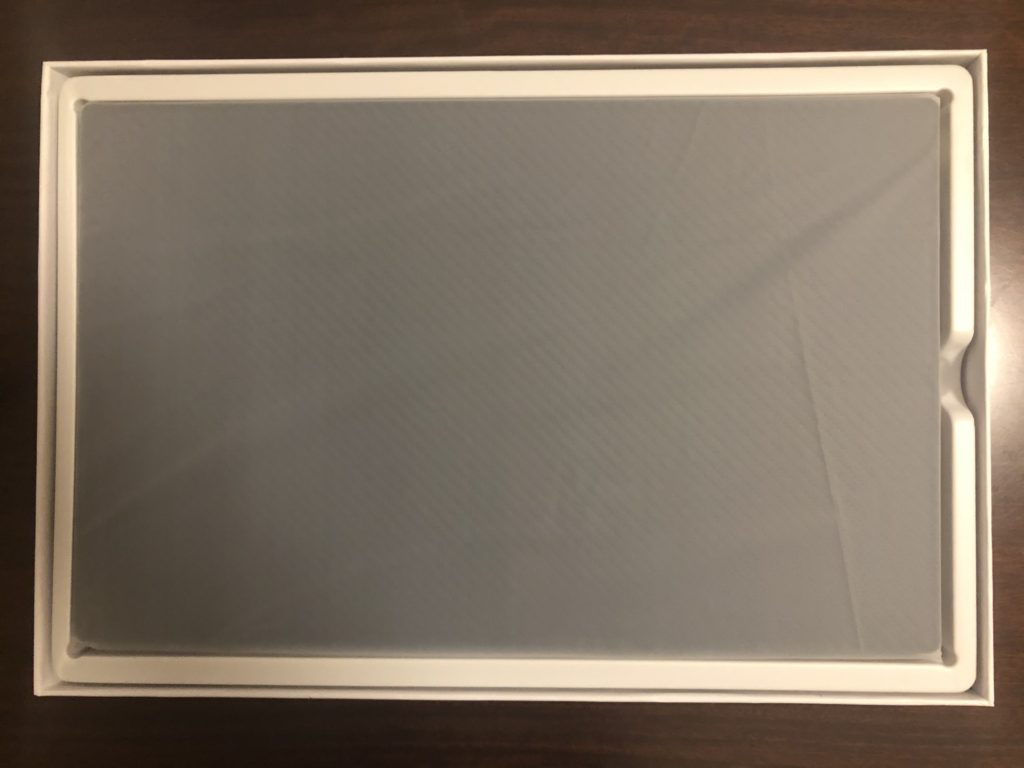
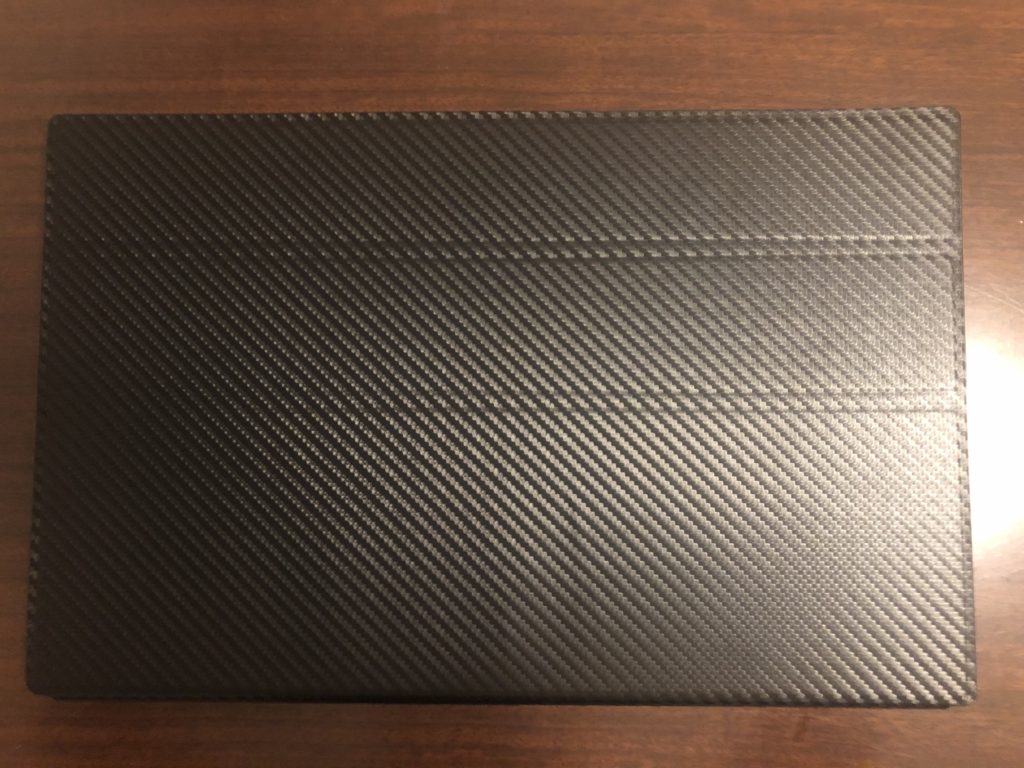
カバーはちょっと安っぽい模様がついています。素材は革っぽくも見えますが、よくわかりません。使用中は特に気になりません。

立ててみたところです。15.6インチは想像以上に大きいです。

背面には、ディスプレイスタンド取り付け用の穴が空いています。
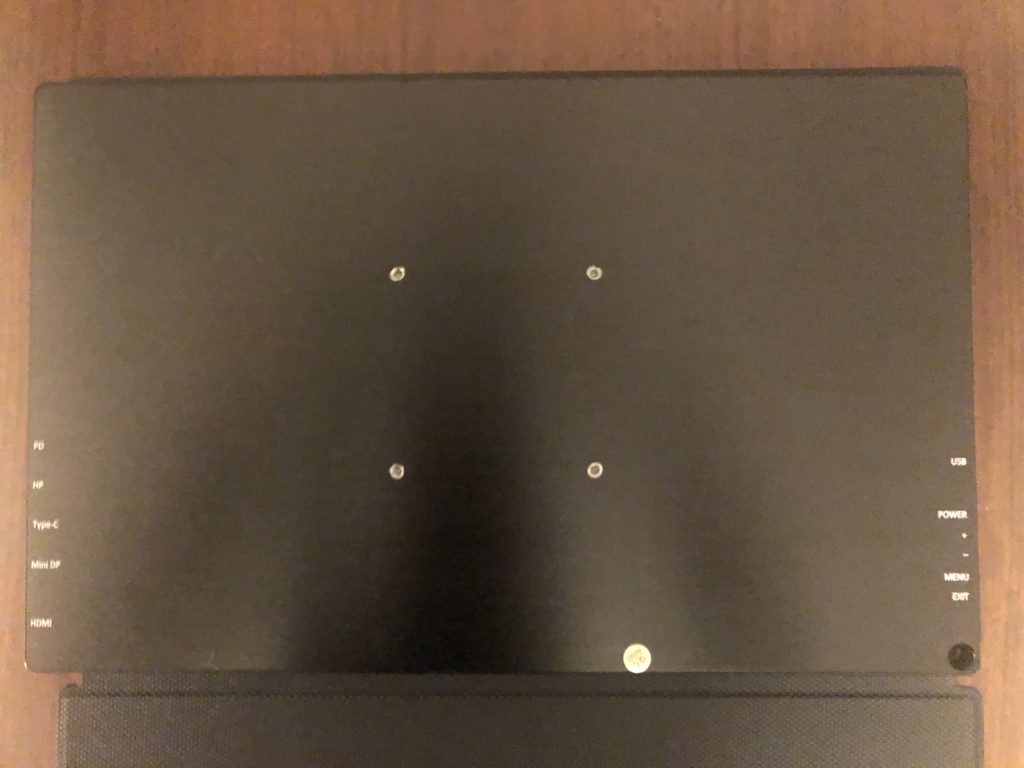
ディスプレイ右側は、以下ポートがついています。
- PD…USB type-C端子です。ACアダプタにUSBケーブルを繋いで、ここに接続します。
- HP…ヘッドホン入力端子
- Type-C…PCがType-Cに対応している場合は、この端子に接続します。
- Mini DP…
- HDMI…普通サイズのHDMI端子
ディスプレイ左側は、以下ボタンとポートがついています。
- USB…microB端子。USB OTGで使用します。
- POWER…電源ボタン
- +/-/MENU/EXIT…各種操作ボタン

ディスプレイ左側のボタンとポート 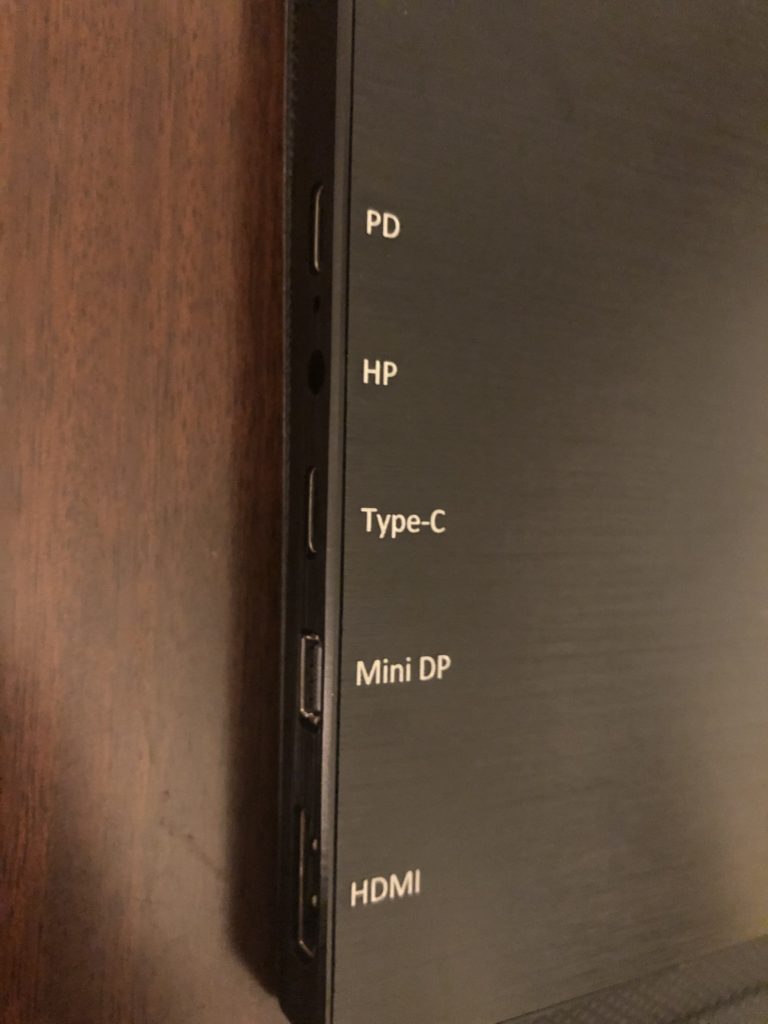
ディスプレイ右側のポート
電源つなぎ、ノートPCにHDMI接続しました。
画面はFull HDだけあって、テレワーク用としては十分な画質です。
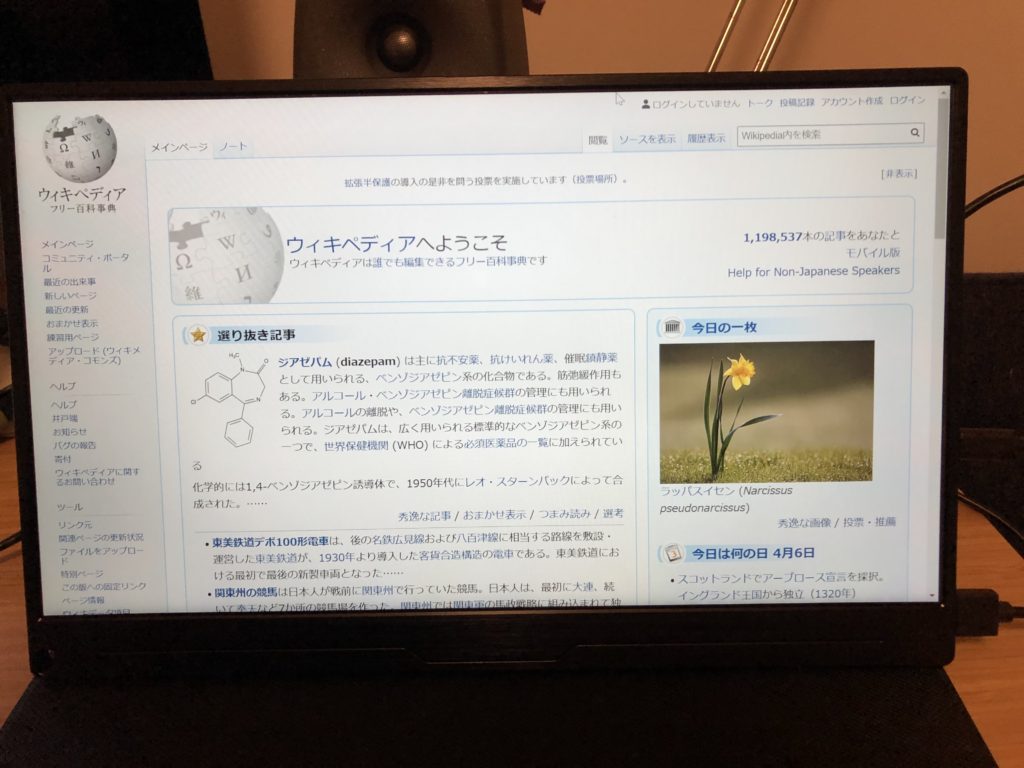
画面左のメニューボタンから、各種設定が選択できます。
言語も選択できるので、日本語にしました。
よく使う明るさ調整は100段階です。
LOW BLUE LIGHTという設定があり、0,25,50,75,100の5段階で選択できます。
おすすめポイント
とにかく安い
2020年4月時点で、2万円台で購入できました。
普通の据え置きディスプレイと比べると高いですが、ASUSなどの大手メーカーと比較すると1万円近く安い場合もあります。
付属品が充実 ケーブル、カバースタンド、フィルム、電源
同梱されている付属品が充実しています。
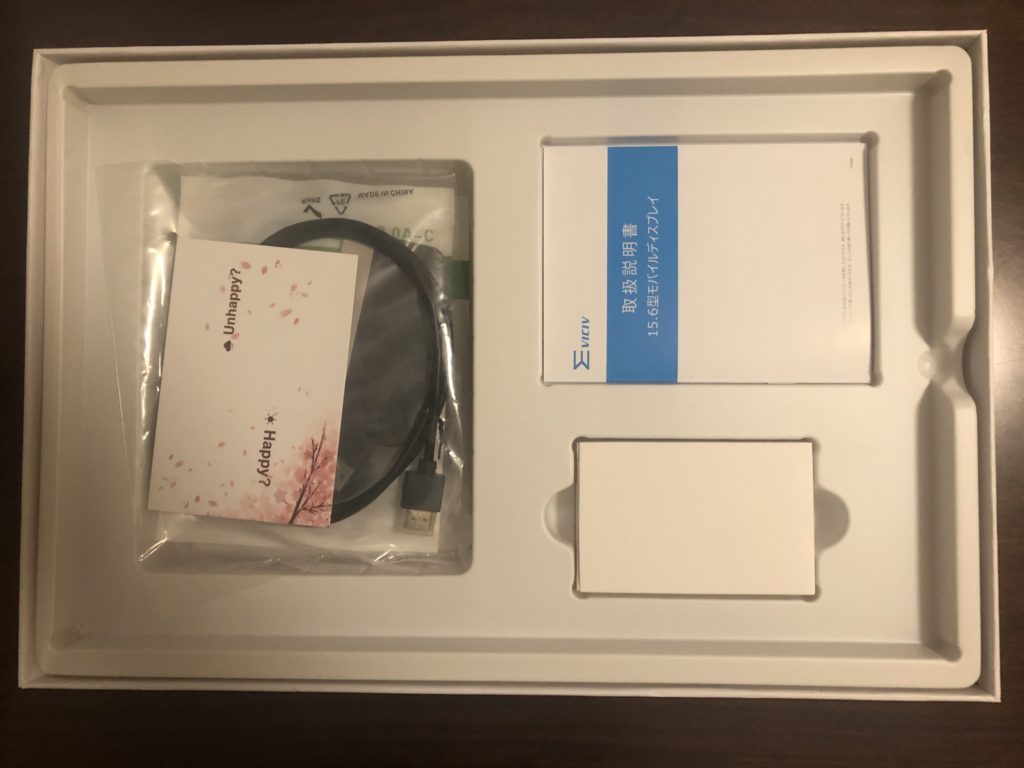
ケーブルは3種類。Type-C to Type-C、Type-A to Type-C、HDMI to HDMIです。
Type-A to Type-Cは、ACアダプタに接続して、電源ケーブルとして使います。
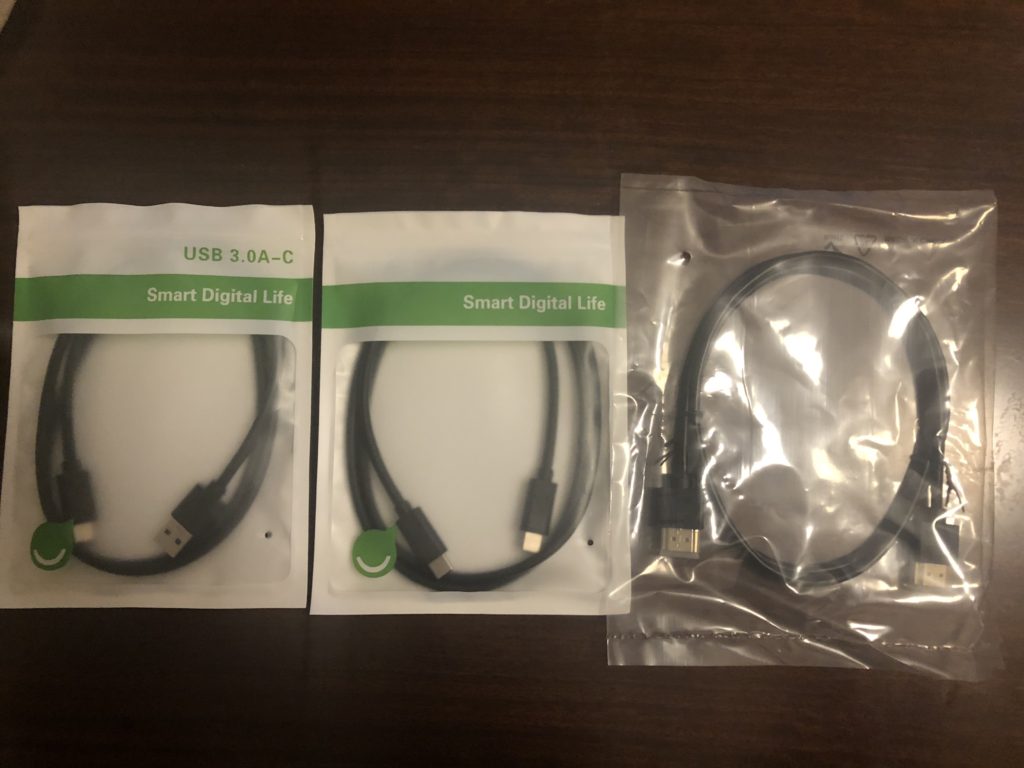

液晶保護フィルムが付属していました。貼ってみたところ、光沢のあるタイプのフィルムでした。
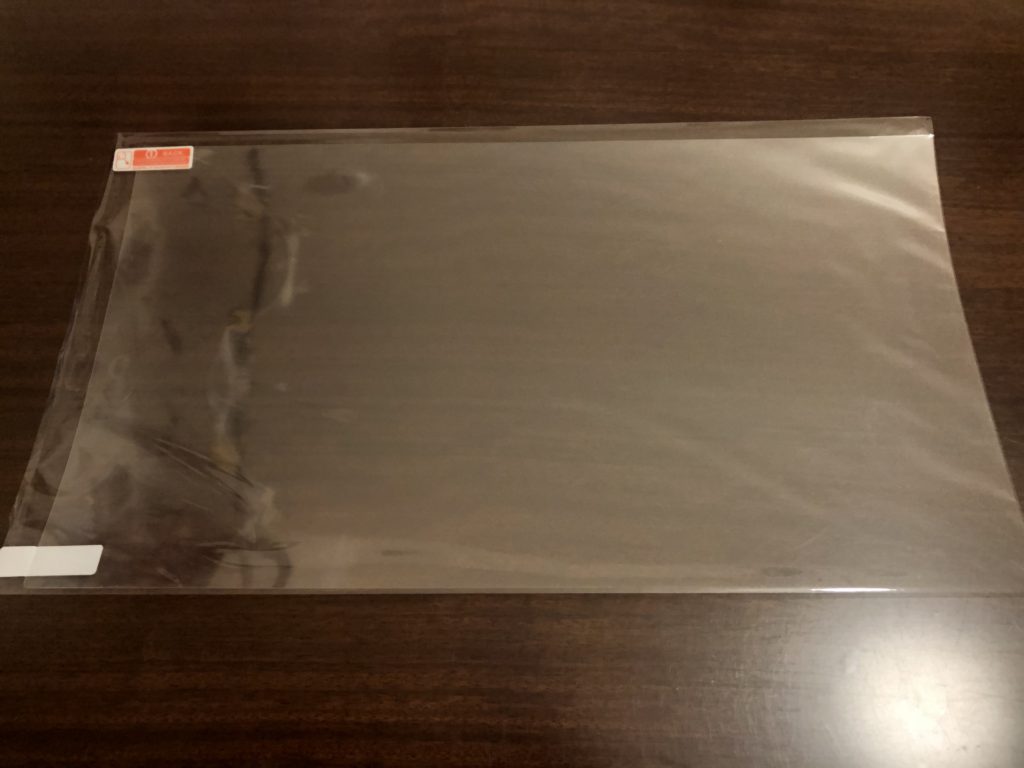
Amazonレビューを依頼するQRコードと、不具合時の問い合わせ先のQRコードが入っています。
星5つの場合はプレゼントがある、といったサクラレビューを推奨するものではありませんでした。

紙の説明書も充実しています。
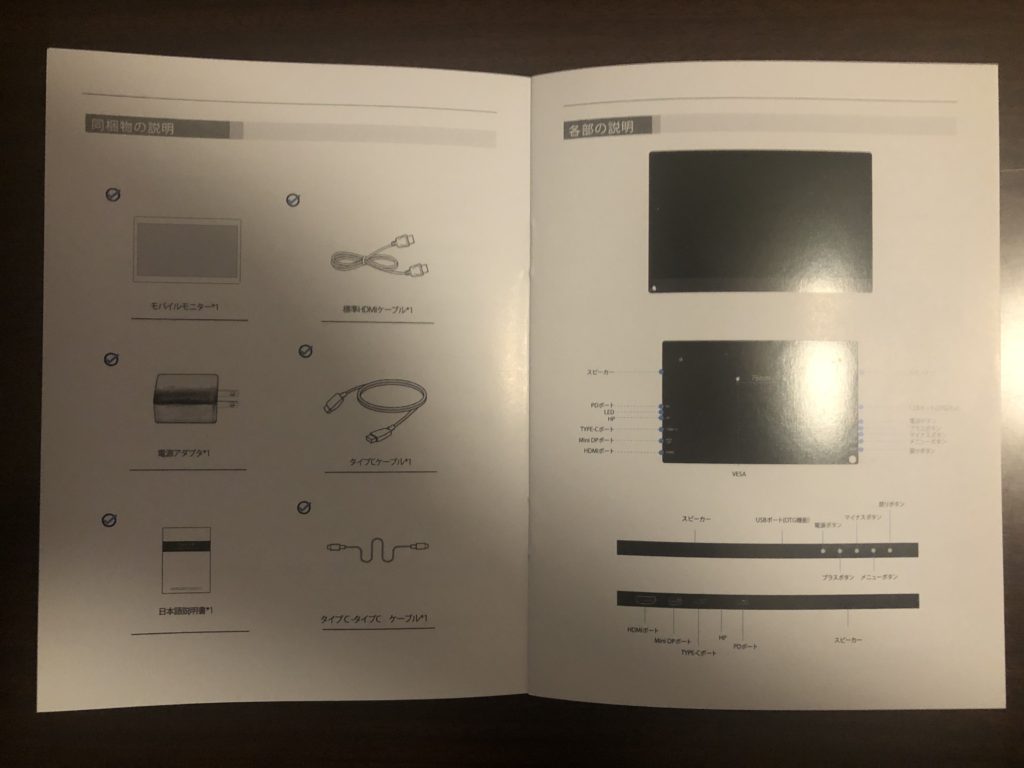
画質がFull HDなので十分きれい
画質はFull HDで、近づけばドットは見えますが、気になるほどではありません。
特にドット抜けなどの不具合はありませんでした。
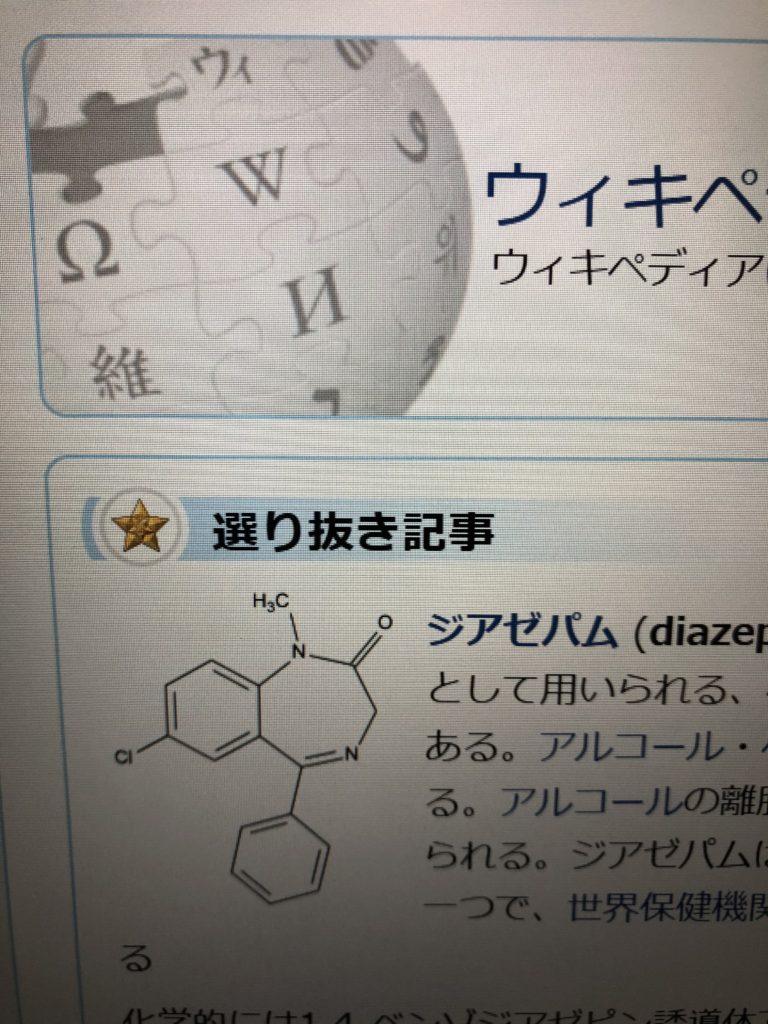
Nintendo Switchも動作できる
仕事以外の用途として、Nintendo Switchを試しに接続してみました。
Nintendo SwitchからType-C to Type-Cケーブルで接続し、ディスプレイには電源も接続します。
すると、無事画面がうつり、ゲームができました。
なお、コントローラーはSwitch本体から外さないと認識されませんでした。
ゲームするには十分な大画面です。
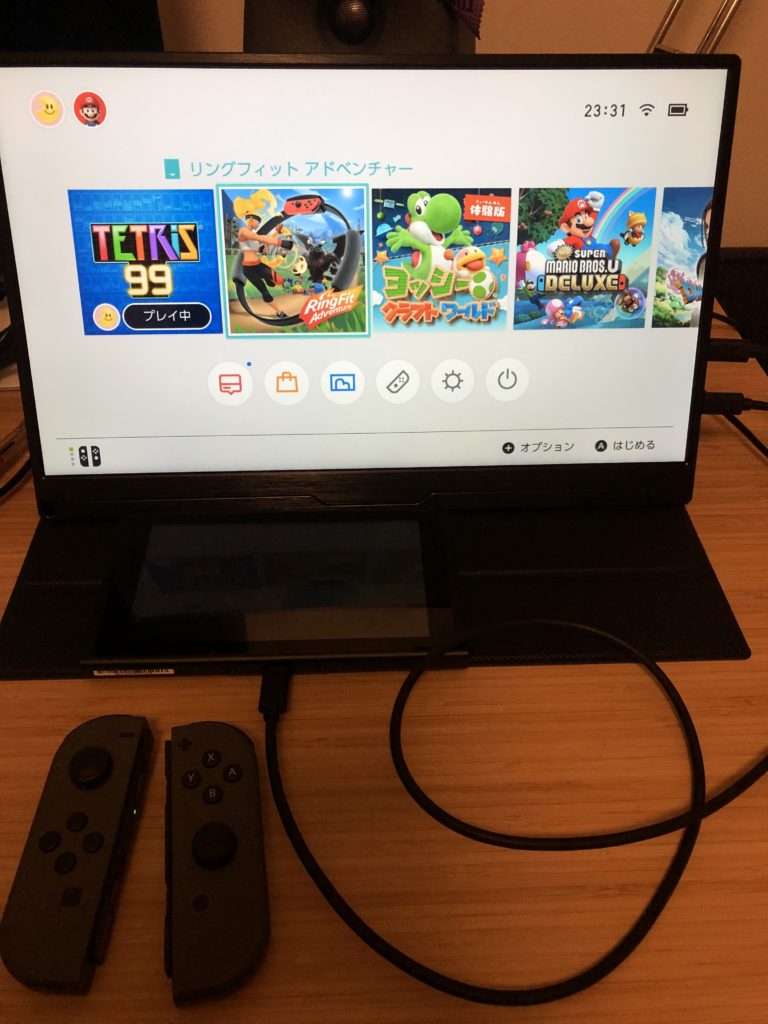
いまいちなポイント
縦使いしにくい
縦にして使いたかったので、カバーをつけたまま、無理やり立ててみましたが、ちょっと安定性が悪いです。
取説にもかかれていないので、やる場合は自己責任になります。
ちなみに、縦画面にするには、Windowsの画面設定でかんたんに設定できます。
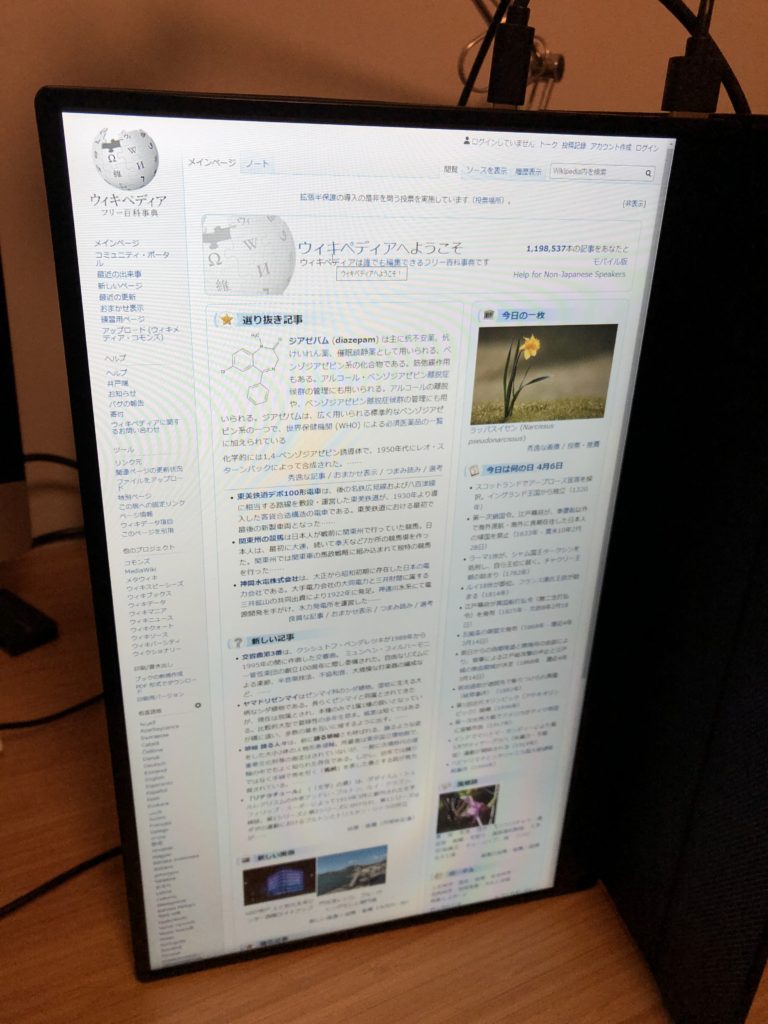
縦にしたとき、電源ケーブルやHDMIケーブルを上にするしかないのですが、メニューや電源などのボタンが下になってしまい、机によってボタンが意図せず押されてしまうことがあります。
特に電源ボタンが押されてしまと電源OFFになってしまうので、この使い方はうまくいきませんでした。
ボタンが机につかないようなディスプレイスタンドを用意するほうがよいでしょう。

ペンを使って縦にしてみましたが、ケーブルが上に来てしまうこともあり、安定性はイマイチです。
ケーブルがちょっとでも引っ張られると、前にパタンと倒れてしまいそうです。
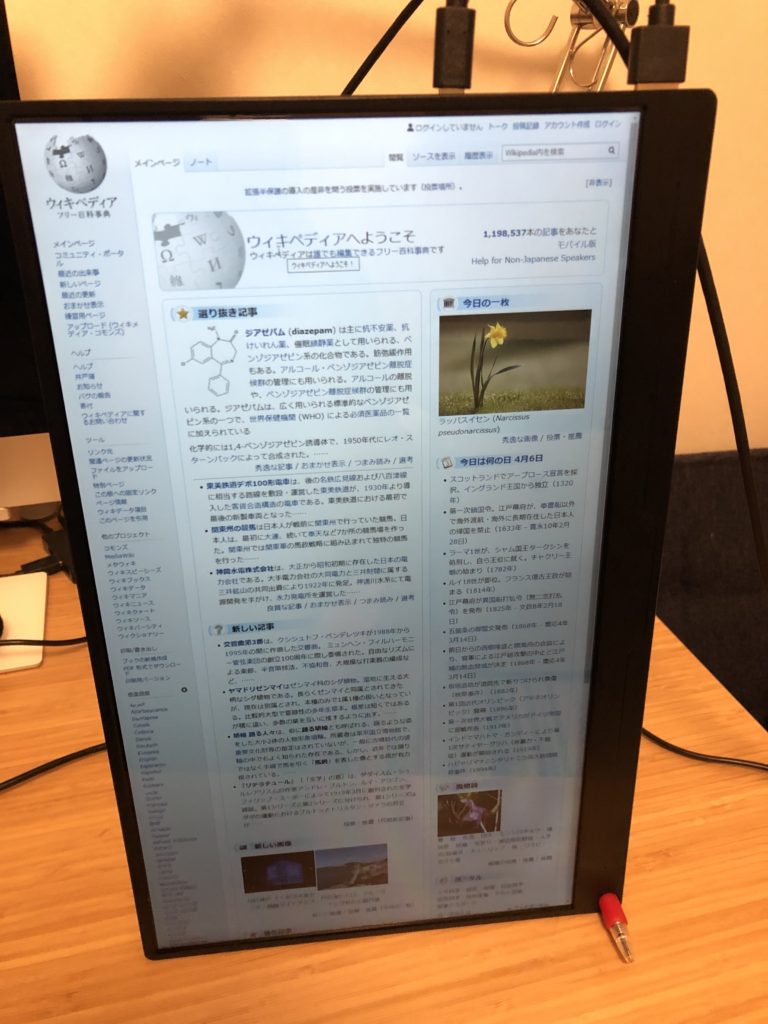
ペンをスタンド代わりにするのは怖い
売りのひとつである、「ペンを使ってスタンド代わりにする」というのを試してみました。
たしかに自立はしますが、不安定なため、どうしても必要なときだけ使うのが良さそうです。

テレワークにモバイルディスプレイをおすすめする理由
テレワークのとき、サブディスプレイとしてモバイルディスプレイをおすすめする理由を紹介します。
部屋の机が狭くならない
据え置きのディスプレイは、安定させるために大きく重い土台がついており、とても場所をとります。
一方モバイルディスプレイは、大きな土台がないため、比較的場所を取りません。
さらに、使わないときはたたんで収納できるのが強みです。
仕事中は机の上で使用し、仕事が終わったら棚に片付ける、という運用が簡単にできます。
ノートパソコンと同じ目線で使える
ノートパソコンは、基本的にディスプレイの高さは調整できません。
ただ、ノートパソコンの横にモバイルディスプレイを置くと、ディスプレイの高さがとても近いので、目線の移動が少なくて済みます。
会社でも使える
モバイルディスプレイなら、コロナ収束後も、会社に持ち込んで使用を継続することができます。(社内の持ち込みルール次第ですが)
据え置きのディスプレイだと、会社に持っていくわけにもいかず、家で使う頻度が減ってしまい宝の持ち腐れになってしまいます。
まとめ

EVICIVのディスプレイは、十分おすすめできます!
聞いたことのないメーカー品を購入するのは不安でしたが、実際に届いてみると、ディスプレイとしての完成度は十分高いです。
もちろんコスパに特化したモデルなので、Apple製品ほどのクオリティはありません。
ただ「画面を表示して作業する」という目的に対しては、必要十分な性能と品質だと思います。
EVICIVのモデル紹介
2020/4/7時点で、今回レビューしたEVICIVの1506というモデルは、Amazonで入荷待ちとなっています。
2020/4/30時点で、1506というモデルはAmazonでも販売再開しているようです。
\今回紹介したモデル 1506はこちら/
ここからはEVICIVの他のモデルを紹介します。
EVC-1502 15.6インチ
薄型を売りにしたモデル。HDMI端子がミニHDMIと少々特殊ですが、ミニHDMI-HDMIケーブルが付属しているので、すぐに使用できます。
EVC-1504 15.6インチ
Full HDよりさらに高画質な4Kに対応したモデル。
4Kだけあってやや高価格ですが、ゲーム目的の人や、写真や映像を扱う人におすすめです。
EVC-1506とEVC-1502の違い
この2機種のスペックをまとめました。赤字が差分です。
本体の重さ・薄さと、HDMIとミニHDMIの違いと、miniDP出力の有無が違いますね。
| EVC-1506 | EVC-1502 | |
| サイズ | 15.6インチ(16:9) | 15.6インチ(16:9) |
| 本体重量 | 905g | 644g |
| 薄さ(最薄部) | 11mm | 5mm |
| パネル | IPS | IPS |
| 表示色 | 1677万色(8bit) | 1677万色(8bit) |
| 解像度 | 1920*1080 | 1920*1080 |
| 周波数 | 60Hz | 60Hz |
| 輝度 | 300cd/m2 | 300cd/m2 |
| 応答速度 | 5ms | 5ms |
| 映像入力 | USB Type-C(出力用&給電用) 標準HDMIx1(出力用) miniDP(出力用) | USB Type-C(出力用&給電用) ミニHDMIx1(出力用) |
| サウンド出力 | ヘッドホン端子 | ヘッドホン端子 |
| スピーカー | 内蔵 | 内蔵 |
| 付属品 | ・保護ケース ・HDMI–HDMIケーブル(出力用) ・Type-C–Type-Cケーブル(出力用&給電用) ・USB–Type-Cケーブル(給電用) ・USB電源アダプター(給電用) ・取扱説明書 | ・保護ケース ・ミニHDMI–HDMIケーブル(出力用) ・Type-C–Type-Cケーブル(出力用&給電用) ・USB–Type-Cケーブル(給電用) ・USB電源アダプター(給電用) ・取扱説明書 |

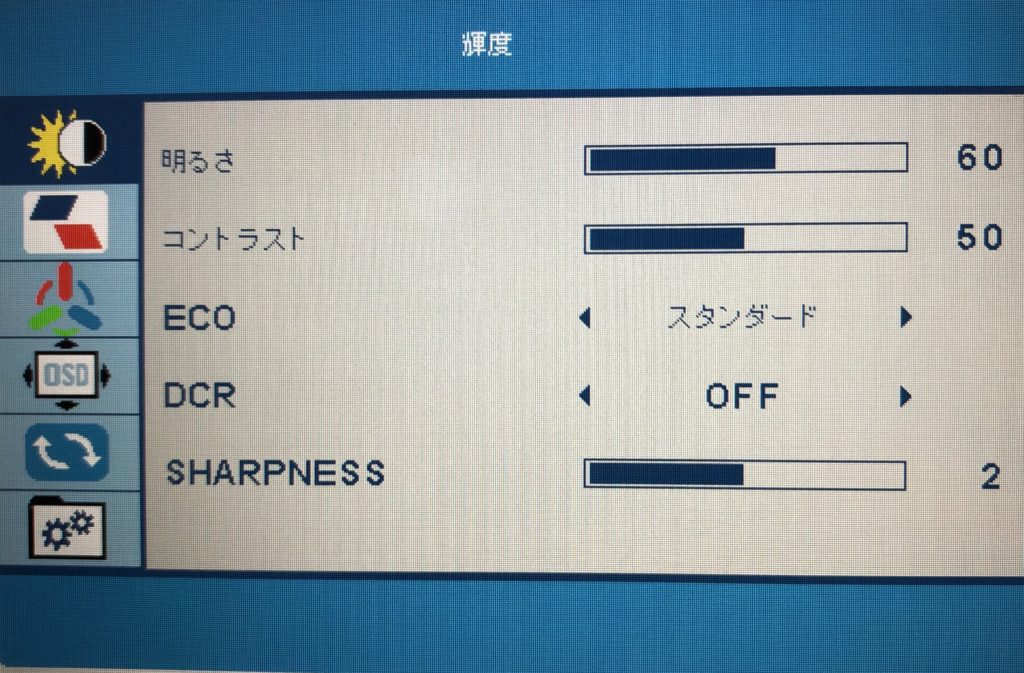
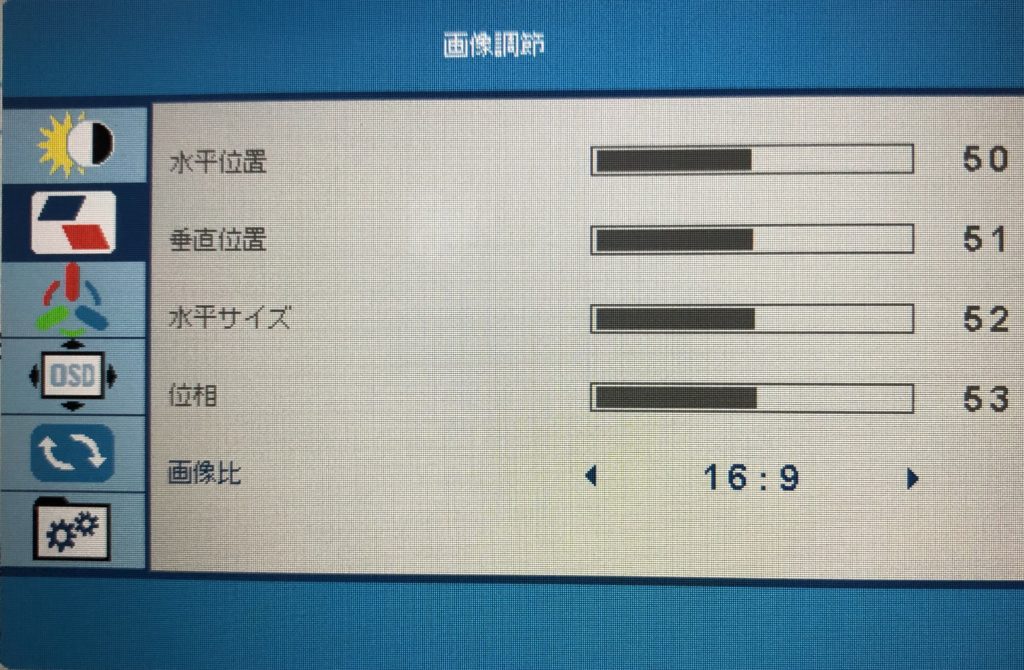
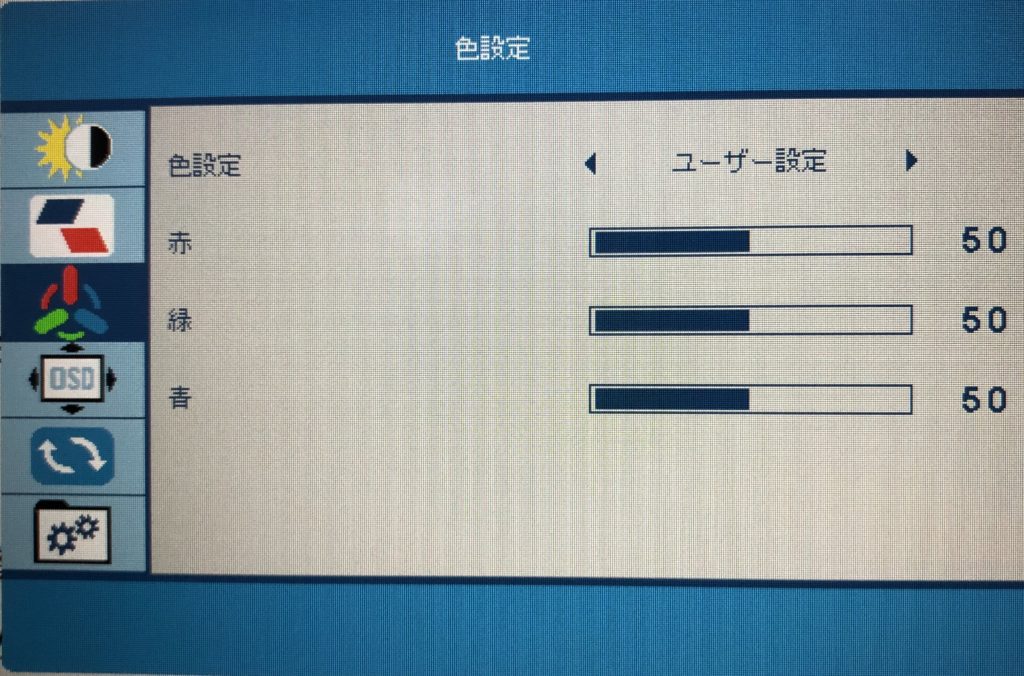
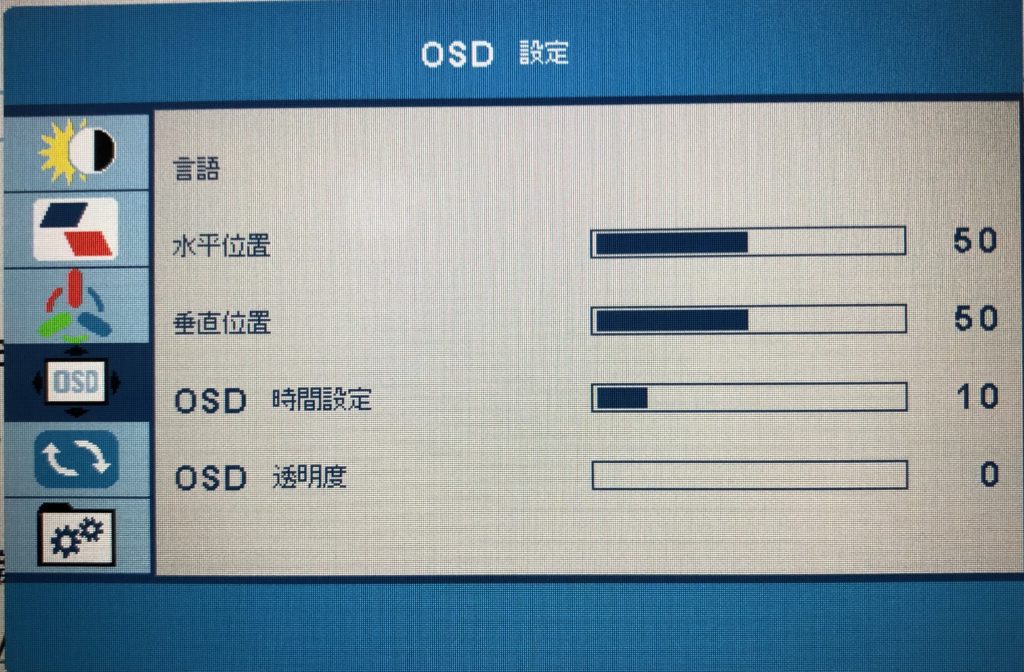
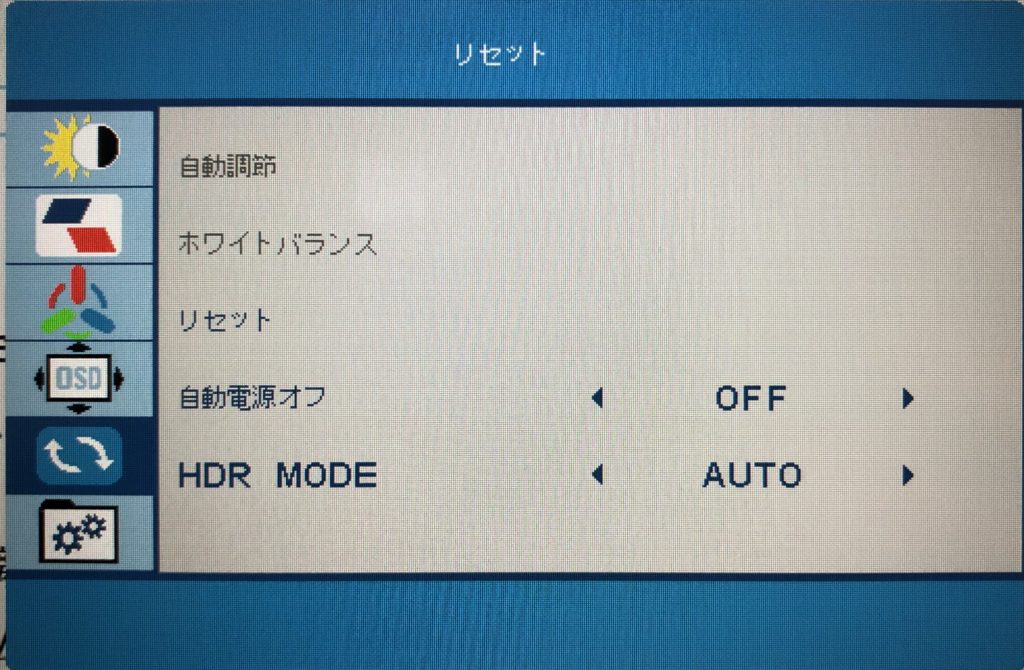
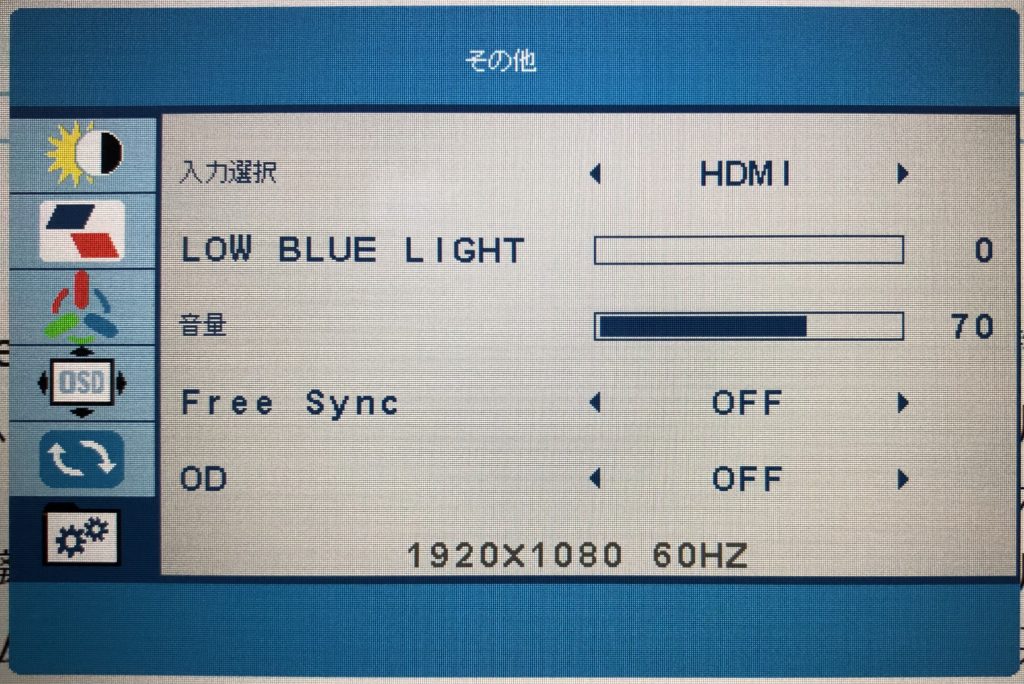
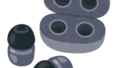
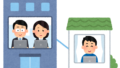
コメント